UG NX4安装步骤及常见问题
UG4.0安装方法

1.查找你机器的“网络标识”(计算机名称)。
方法是,鼠标在桌面上点我的电脑--->属性(反键)--->网络标识--->完整的计算机名称,把名称抄下备用。
当然,如果你已经知道你计算机的“网络标识”,这一步可以不做。
2.把光盘上的UG目录拷贝到你的硬盘,进入该目录,把MAGNiTUDE下的文件ugnx4.lic的只读属性去掉(鼠标点该文件-->反键-->属性,把“只读”前面的勾去掉)。
用记事本打开ugnx4.lic, 将第1行中的QH用你机子的网络标识(计算机名)替换,例如我的机子网络标识是SUN,则改为SERVER SUN ANY 27000(原来为SERVER QH ANY 27000),改好后存盘备用。
3.进入光盘ugnxflexlm目录,运行setup,在安装过程中会提示你寻找license文件,点击NEXT会出错,这时使用浏览(Browse)来找到你硬盘上存放的UG\ugnx4.lic文件就可以了。
继续安装直到结束,目录路径不要改变,机器默认就行,(也可放在其它的盘里)。
4.进入光盘运行setup开始安装,并选择custom方式安装,选取所有的模块,再往下,会出现语言选择画面,请选择Simplified Chinese(简体中文版),按提示一步一步安装直到结束。
(最好也不要改变安装目录路径)5.在运行UGNX前,一定要先运行lmtools.exe,启动服务程序。
你可以从程序栏运行它;也可以进入C:\Program Files\UGS\Unigraphics NX\UGFLEXLM\lmtools.exe运行。
然后,再运行Unigraphics,一切OK了,呵呵。
如果你忘记运行lmtools.exe,会出现找不到服务器的错误提示,进不了UGNX,到时你不要找我哦!!!注:如果打不开,请按以下步骤操作运行lmtools.exe你可以从程序栏运行它;也可以进入C:\Program Files\UGS\Unigraphics NX\UGFLEXLM\lmtools.exe运行。
UG4
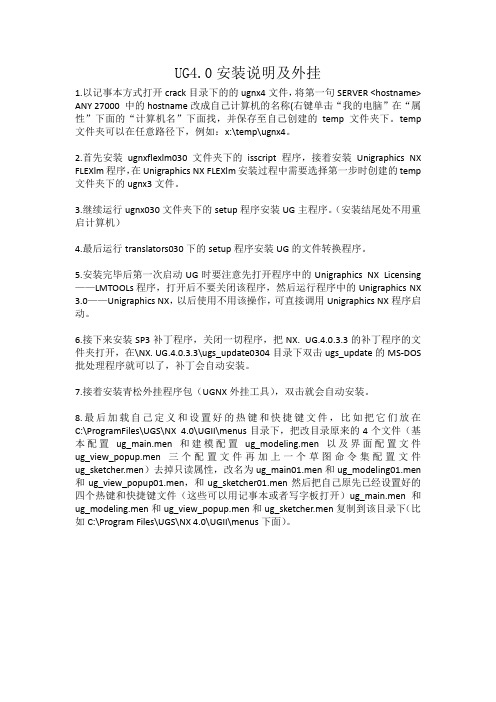
UG4.0安装说明及外挂1.以记事本方式打开crack目录下的的ugnx4文件,将第一句SERVER <hostname> ANY 27000 中的hostname改成自己计算机的名称(右键单击“我的电脑”在“属性”下面的“计算机名”下面找,并保存至自己创建的temp文件夹下。
temp 文件夹可以在任意路径下,例如:x:\temp\ugnx4。
2.首先安装ugnxflexlm030文件夹下的isscript程序,接着安装Unigraphics NX FLEXlm程序,在Unigraphics NX FLEXlm安装过程中需要选择第一步时创建的temp 文件夹下的ugnx3文件。
3.继续运行ugnx030文件夹下的setup程序安装UG主程序。
(安装结尾处不用重启计算机)4.最后运行translators030下的setup程序安装UG的文件转换程序。
5.安装完毕后第一次启动UG时要注意先打开程序中的Unigraphics NX Licensing ——LMTOOLs程序,打开后不要关闭该程序,然后运行程序中的Unigraphics NX 3.0——Unigraphics NX,以后使用不用该操作,可直接调用Unigraphics NX程序启动。
6.接下来安装SP3补丁程序,关闭一切程序,把NX. UG.4.0.3.3的补丁程序的文件夹打开,在\NX. UG.4.0.3.3\ugs_update0304目录下双击ugs_update的MS-DOS 批处理程序就可以了,补丁会自动安装。
7.接着安装青松外挂程序包(UGNX外挂工具),双击就会自动安装。
8.最后加载自己定义和设置好的热键和快捷键文件,比如把它们放在C:\ProgramFiles\UGS\NX 4.0\UGII\menus目录下,把改目录原来的4个文件(基本配置ug_main.men和建模配置ug_modeling.men以及界面配置文件ug_view_popup.men三个配置文件再加上一个草图命令集配置文件ug_sketcher.men)去掉只读属性,改名为ug_main01.men和ug_modeling01.men 和ug_view_popup01.men,和ug_sketcher01.men然后把自己原先已经设置好的四个热键和快捷键文件(这些可以用记事本或者写字板打开)ug_main.men和ug_modeling.men和ug_view_popup.men和ug_sketcher.men复制到该目录下(比如C:\Program Files\UGS\NX 4.0\UGII\menus下面)。
ug nx4安装方法及快籍方式
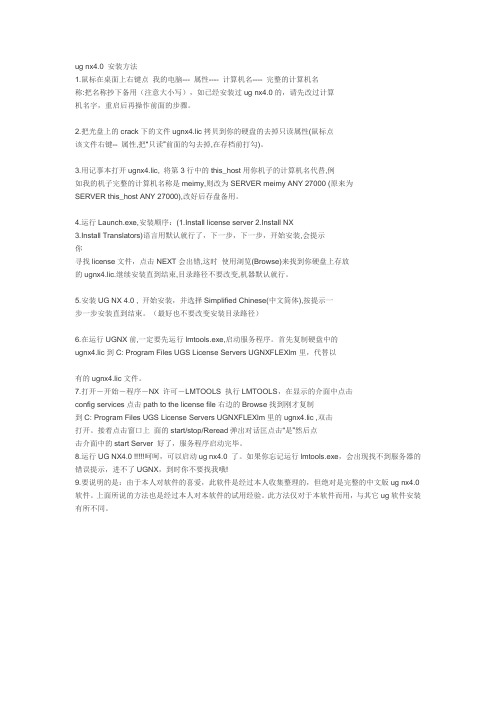
ug nx4.0 安装方法1.鼠标在桌面上右键点我的电脑--- 属性---- 计算机名---- 完整的计算机名称:把名称抄下备用(注意大小写),如已经安装过ug nx4.0的,请先改过计算机名字,重启后再操作前面的步骤。
2.把光盘上的crack下的文件ugnx4.lic拷贝到你的硬盘的去掉只读属性(鼠标点该文件右键-- 属性,把“只读”前面的勾去掉,在存档前打勾)。
3.用记事本打开ugnx4.lic, 将第3行中的this_host用你机子的计算机名代替,例如我的机子完整的计算机名称是meimy,则改为SERVER meimy ANY 27000 (原来为SERVER this_host ANY 27000),改好后存盘备用。
4.运行Launch.exe,安装顺序:(1.Install license server 2.Install NX3.Install Translators)语言用默认就行了,下一步,下一步,开始安装,会提示你寻找license文件,点击NEXT会出错,这时使用浏览(Browse)来找到你硬盘上存放的ugnx4.lic.继续安装直到结束,目录路径不要改变,机器默认就行。
5.安装UG NX 4.0 , 开始安装,并选择Simplified Chinese(中文简体),按提示一步一步安装直到结束。
(最好也不要改变安装目录路径)6.在运行UGNX前,一定要先运行lmtools.exe,启动服务程序。
首先复制硬盘中的ugnx4.lic到C: Program Files UGS License Servers UGNXFLEXlm里,代替以有的ugnx4.lic文件。
7.打开-开始-程序-NX 许可-LMTOOLS 执行LMTOOLS,在显示的介面中点击config services点击path to the license file右边的Browse找到刚才复制到C: Program Files UGS License Servers UGNXFLEXlm里的ugnx4.lic ,双击打开。
UGNX4安装步骤及常见问题
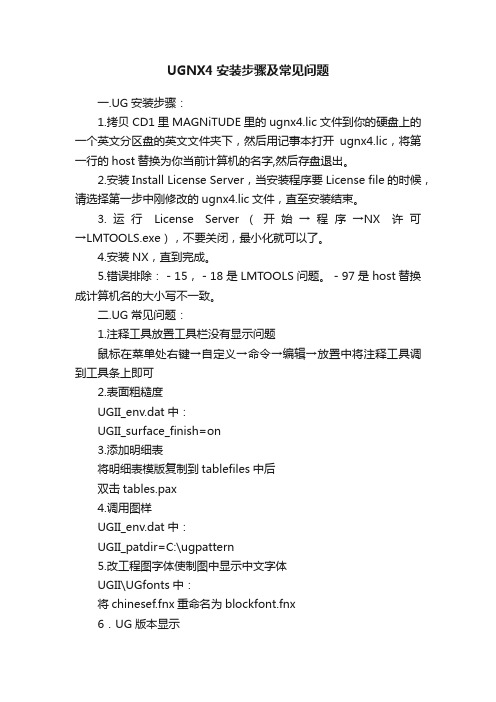
UGNX4安装步骤及常见问题一.UG安装步骤:1.拷贝CD1里MAGNiTUDE里的ugnx4.lic文件到你的硬盘上的一个英文分区盘的英文文件夹下,然后用记事本打开ugnx4.lic,将第一行的host替换为你当前计算机的名字,然后存盘退出。
2.安装Install License Server,当安装程序要License file的时候,请选择第一步中刚修改的ugnx4.lic文件,直至安装结束。
3.运行License Server(开始→程序→NX许可→LMTOOLS.exe),不要关闭,最小化就可以了。
4.安装NX,直到完成。
5.错误排除:-15,-18是LMTOOLS问题。
-97是host替换成计算机名的大小写不一致。
二.UG常见问题:1.注释工具放置工具栏没有显示问题鼠标在菜单处右键→自定义→命令→编辑→放置中将注释工具调到工具条上即可2.表面粗糙度UGII_env.dat中:UGII_surface_finish=on3.添加明细表将明细表模版复制到tablefiles中后双击tables.pax4.调用图样UGII_env.dat中:UGII_patdir=C:\ugpattern5.改工程图字体使制图中显示中文字体UGII\UGfonts中:将chinesef.fnx重命名为blockfont.fnx6.UG版本显示两种方法:1)新建环境变量:UGII_Display_Debug=12)打开UG目录下的ugii_env.dat末尾加入UGII_DISPLAY_DEBUG=1保存退出7.建立宏文件作用:避免重复工作工具→宏→开始记录,记录结束后,停止→保存每次可使用快捷键Ctrl+Shift+P加载你建立的宏文件8.保存定制好的菜单工具→自定义角色→创建一个.mtx文件加载同理9.工程制图设置(接近国标)实用工具→用户默认设置→管理当前设置→导入默认设置NX4_metric_def.dpv10.Windows下不能看到UG Part的缩略图问题UGS\NX 4.0\UGII下,将ugshext.dll复制到C:\WINDOWS\system32下开始→运行,输入regsvr32 ugshext.dll,回车11.建立主模板文件作用:避免重复工作,统一设计规范,提高效率。
高手教你UG 4.0绿色安装方法及安装错误修指南
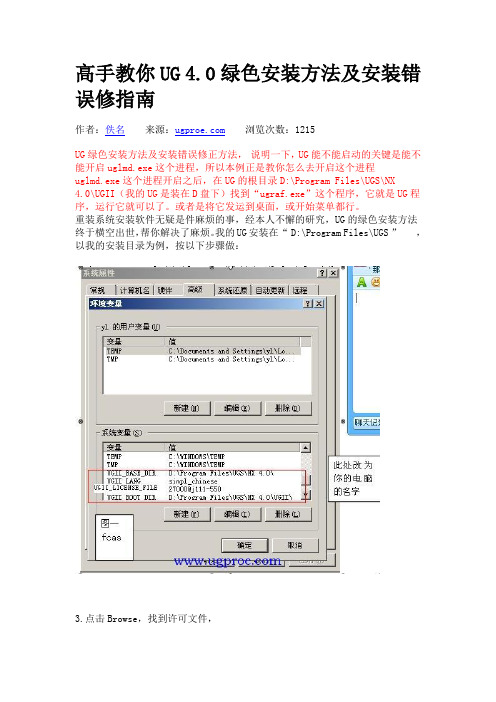
高手教你UG 4.0绿色安装方法及安装错误修指南作者:佚名来源:浏览次数:1215UG绿色安装方法及安装错误修正方法,说明一下,UG能不能启动的关键是能不能开启uglmd.exe这个进程,所以本例正是教你怎么去开启这个进程uglmd.exe这个进程开启之后,在UG的根目录D:\Program Files\UGS\NX4.0\UGII(我的UG是装在D盘下)找到“ugraf.exe”这个程序,它就是UG程序,运行它就可以了。
或者是将它发运到桌面,或开始菜单都行。
重装系统安装软件无疑是件麻烦的事,经本人不懈的研究,UG的绿色安装方法终于横空出世,帮你解决了麻烦。
我的UG安装在“ D:\Program Files\UGS ”,以我的安装目录为例,按以下步骤做:3.点击Browse,找到许可文件,1.在“我的电脑”“属性”中,将上图中红色部分输入。
2.打开并运行“lmtools”3.点击Browse,找到许可文件,右击用记事本打开,将j111-523改为你的电脑名字。
保存。
点选图三“configuration using services”4.点选下图“config services”按下目录,分别找到。
点选:”save service”,下面的两个勾也选上。
5.点选”utilites”,点选”browse”找到uglmd.exe,再点选find version,出现下图红框中的报告。
6.点选reread license file ,再点start server,注意下面文字框里的提示。
7.按住ctrl+alt+del,在进程里看看是否有uglmd.exe进程,如果有,恭喜你,成功了,你可以运行“D:\Program Files\UGS\NX 4.0\UGII\ ugraf.exe了。
如里没有,按上图仔细较对,查找错误。
或返回图三选择“Con figuration using services”项,下面方框的勾也给选上,再返回Start/Stop/Reread 选项,先Stop Server ,再Start Server,看看出来了没有附言:在普通UG安装过程中,都可能出现UG安装错误,启动运行不了的情况,最大问题可能出在电脑名字在上述文件中未改的错误问题。
ug安装方法
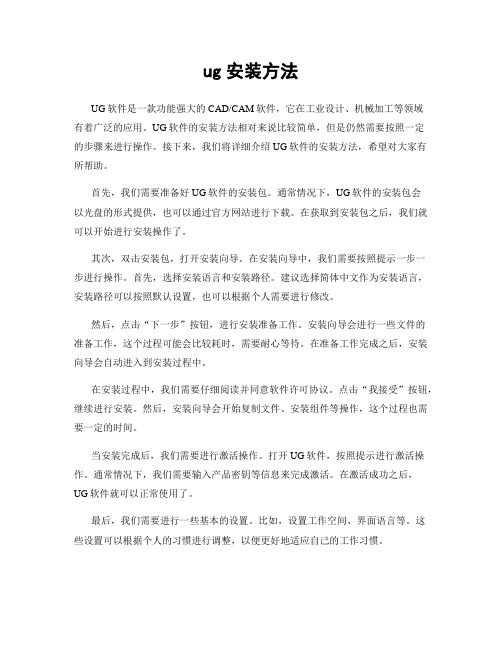
ug安装方法UG软件是一款功能强大的CAD/CAM软件,它在工业设计、机械加工等领域有着广泛的应用。
UG软件的安装方法相对来说比较简单,但是仍然需要按照一定的步骤来进行操作。
接下来,我们将详细介绍UG软件的安装方法,希望对大家有所帮助。
首先,我们需要准备好UG软件的安装包。
通常情况下,UG软件的安装包会以光盘的形式提供,也可以通过官方网站进行下载。
在获取到安装包之后,我们就可以开始进行安装操作了。
其次,双击安装包,打开安装向导。
在安装向导中,我们需要按照提示一步一步进行操作。
首先,选择安装语言和安装路径。
建议选择简体中文作为安装语言,安装路径可以按照默认设置,也可以根据个人需要进行修改。
然后,点击“下一步”按钮,进行安装准备工作。
安装向导会进行一些文件的准备工作,这个过程可能会比较耗时,需要耐心等待。
在准备工作完成之后,安装向导会自动进入到安装过程中。
在安装过程中,我们需要仔细阅读并同意软件许可协议。
点击“我接受”按钮,继续进行安装。
然后,安装向导会开始复制文件、安装组件等操作,这个过程也需要一定的时间。
当安装完成后,我们需要进行激活操作。
打开UG软件,按照提示进行激活操作。
通常情况下,我们需要输入产品密钥等信息来完成激活。
在激活成功之后,UG软件就可以正常使用了。
最后,我们需要进行一些基本的设置。
比如,设置工作空间、界面语言等。
这些设置可以根据个人的习惯进行调整,以便更好地适应自己的工作习惯。
总的来说,UG软件的安装方法并不复杂,只需要按照安装向导的提示进行操作即可。
希望通过本文的介绍,能够帮助大家顺利安装并使用UG软件。
如果在安装过程中遇到问题,可以参考官方的帮助文档,或者寻求相关的技术支持。
祝大家使用愉快!。
UG4.0安装教程
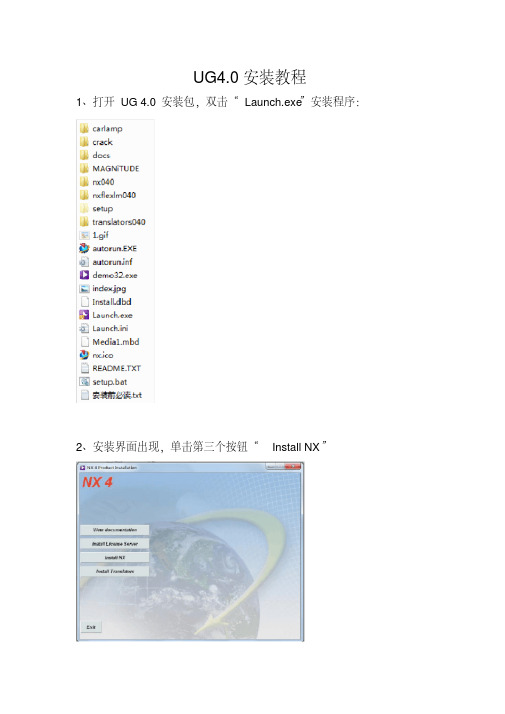
UG4.0安装教程
1、打开UG 4.0 安装包,双击“Launch.exe”安装程序:
2、安装界面出现,单击第三个按钮“Install NX”
3、单击“下一步”
4、单击“下一步”
6、更改自己想要安放ug程序的路径,单击“确定”,单击下一步
8、选择“中文(简体)”选项,单击“下一步”
10、自动安装中,稍许等待
12、打开安装包,双击打开“MAGNiTUDE”,右击“ugnx4.lic”,左击打开方式,选择“记事本”
13、打开后将“host”替换为自己的计算机名
14、例如我的改为了“asus-PC”,计算机名是右击“我的电脑”,在“属性”里可以看得到。
15、然后将记事本另存到你的安装目录的“UGFLEXLM”文件中,这时可以关闭记事本。
16、然后在电脑左下角的“开始”菜单中找到“UGS NX 4.0”中的“Imtools”(在“许可工具”文件下)单击打开。
17、出现一个菜单,点击倒数第二个项目,出现这个菜单,单击第一个“Browse”
18、双击“Imgrd.exe”程序
20、双击“ugnx4.lic”文件
22、在文件名一栏输入“A”,再单击“打开”按钮
23、按照123顺序点击
24、单击“是”3
2 1
25、按照123顺序单击按钮
26关闭所有菜单,可以正常运行UG 4.0!1
2
3。
ug4.0安装方法(个人整理)

注:由于软件作者有所差别,如果文件夹名称有所不同,请直接搜索文件名例如:“第二步修改许可证文件,在crack 文件夹下的,ugnx4.lic文件。
”可直接搜索ugnx4.lic。
UGNX4.0安装教程软件作者: chenlin软件版本: UG NX4.0教程格式:安装软件文件大小:未知发布时间:2011-06-20浏览次数:3005次解压密码:网站帮助:点此查看如何下载本站教程详细介绍(文中图片如有不清楚,单击图片即可查看大图)相关页面:UG4.0软件下载如果您按如下教程安装后,仍然无法安装成功可以参考:UG安装错误常见问题解答UG4.0安装步骤第一步下载完成以后,解压后,即为下图所示的画面:第二步修改许可证文件,在crack文件夹下的,ugnx4.lic文件。
注意,许可证文件所在的路径不可以有中文的字符,如下图所示。
第三步用记事本将其打开(在该文件上单击右键—打开方式—记事本)第四步打开后的文件如下图所示,红色方框内的即为我们下一步要替换的计算机的名称第五步查找计算机的名称在我的电脑上,单击鼠标右键,选择属性,计算机名称,将完整的计算机名称复制,注意不要加上名称后面的点。
第六步替换许可证文件中的计算机名称,如下图所示:错误的粘贴格式:第七步运行安装程序,Launch.exe,如下图所示:第八步运行后的界面,如下图所示:第九步安装许可证文件,单击许可证文件,如下图:123 更改许可证的安装路径第十步安装UG主程序第十一步安装转换格式程序第十二步选择Launch.exe并选择退出第十三步运行文件∙上一篇:UG6.0 安装教程∙下一篇:UG4.0在win7上的安装教程∙返回上一级相关教程∙UG4.0在win7上的安装教程∙UGNX4.0安装教程∙UG6.0 安装教程∙UGNX3.0安装教程∙UGNX2.0安装教程∙UG4 CAST安装教程∙UGNX4.0帮助文件安装教程∙UG NX7.5简体中文版安装教∙UGS NX6.0安装视频∙UG NX6.0安装方法(txt版∙UG nx5.0安装视频∙UG5.0安装gif动画视频教程∙UG NX 5.0安装教程(word∙UG NX4.0安装视频教程∙UG NX4.0安装说明(txt版∙UG4.0解算器的安装视频∙UG 安装致命错误解决办法∙Unigraphics 绿色安装方法∙UG NX4.0补丁安装教程∙UGNX3.0安装方法∙UG NX2.0 安装视频教程。
UG4.0在win7-64位下的安装方法

UG4.0在win7 64 位下的安装方法首先,修改下载的 NX4.0的证书文件证书文件在文件夹 NX4.0— MAGNiTUDE或crack )T ugnx4.lic 双击打开宀选择使用记事本打开 Ugnx4.lic ”,打开后我们对其进行修改,我们要将SERVER XXXXX ANY 2700中, XXXXX部分替换为我们自己的计算机名称WIN7下查看自己本机计算机名称:开始》右键点击计算机》属性,即可看到本机名称。
注意:如果计算机名称为中文,则必须将其改为英文名称并重启才可安装. 修改好后的证书文件我们可以随便放在一个我们方便找到的目录里即可,但必须路径中没有中文,如C:/ugnx4.lic 。
接下来我们开始正式安装打开下载下来的 NX4.0 文件夹,找到 launch.exe ,双击运行。
选择第二项: InstallLicense Server 一路确定点下来,会提示你浏览你的证书文件,这时候我们浏览到刚才已经修改好的证书文件( ugnx.lic)即可。
然后再点击下一步,装到一半便会安装失败,提示你没有权限启用服务点击取消退出安装。
如果是XP的系统,这里便不会有问题,可以顺利安装下去。
要在WIN7上安装便需要进行下面几步。
下面是最重要的几步,请认真阅读1. 找到 NX4.0 文件夹内的 License Servers 文件夹,路径为 nx4.0\nxflexlm040\program files\UGS. 复制此文件夹到安装目录( C:\Program Files\UGS ),覆盖掉原来的 License Servers 文件夹2. 配置许可服务器,打开 C:\Program Files\UGS\License Servers\UGNXFLEXlm 文件夹,找到 lmtoos.exe 文件,右键》以管理员身份运行注意:这里一定要以管理员身份运行接下来点击 config services 手工进行设置:#Service name:Flexlm Service 修改成 Unigraphics License Server(这里需要手工输入)第一项Path to the lmgrd.exe file, 点击BROWS浏览到安装目录下 UGNXFLEXIr文件夹下的 lmgrd.exe 文件 :C:\Program Files\UGS\License Servers\UGNXFLEXlm\lmgrd.exe 第二项path to the lmgrd file ,这里点击BROWS浏览到证书文件就可以第三项 path to the debug log file, 我们需要先在安装目录下 C:\Program Files\UGS\License Servers'UGNXFLEXIm 文件夹下新建一个 TXT文本文档,重命名为 ugflexlm.log (方法:文件》另存为(注:文件名写成 ugflexlm.log ,保存类型选择为“所有文件”)存放路径仍然是 C:\Program Files\UGS\License Servers'UGNXFLEXIm 。
UG NX4.0安装方法

[图文教程]如何在WIN7或VISTA下安装UG4.0(NX4.0)教程写得比较啰嗦,希望各位看得懂注意:1.安装过程中需要通过防火墙的步骤全都选择“允许”2.安装路径必须全为英文3.此教程的安装目录皆默认为C:\program files首先,修改下载的NX4.0的证书文件证书文件在文件夹NX4.0→MAGNiTUDE→ugnx4.lic双击打开→选择使用记事本打开“ugnx4.lic”↓(如下图)打开后我们对其进行修改,我们要将下图红框标出部分替换为我们自己的计算机名称WIN7下查看自己本机计算机名称:开始》右键点击计算机》属性即可看到本机名称(如图)↓由图片可以看到,这台计算机名为freedom,那么我们把刚才红框标出的部分替换为freedom即可。
(如图)↓注意:如果计算机名称为中文,则必须将其改为英文名称并重启才可安装修改好后的证书文件我们可以随便放在一个我们方便找到的目录里即可,但必须路径中没有中文,如C:/ugnx4.lic接下来我们开始正式安装打开下载下来的NX4.0文件夹,找到launch.exe,双击运行选择第二项:Install License Server一路确定点下来,会提示你浏览你的证书文件,这时候我们浏览到刚才已经修改好的证书文件(ugnx.lic)即可然后再点击下一步,装到一半便会安装失败,提示你没有权限启用服务点击取消退出安装。
如果是XP的系统,这里便不会有问题,可以顺利安装下去。
要在WIN7上安装便需要进行下面几步下面是最重要的几步,请认真阅读1.找到NX4.0文件夹内的License Servers文件夹,路径为nx4.0\nxflexlm040\program files\UGS.复制此文件夹到安装目录(C:\Program Files\UGS),覆盖掉原来的License Servers文件夹2.配置许可服务器,打开C:\Program Files\UGS\License Servers\UGNXFLEXlm文件夹,找到lmtoos.exe文件,右键》以管理员身份运行注意:这里一定要以管理员身份运行接下来点击config services手工进行设置:#Service name:Flexlm Service修改成Unigraphics License Server(这里需要手工输入)#第一项Path to the lmgrd.exe file,点击BROWSE,浏览到安装目录下UGNXFLEXlm文件夹下的lmgrd.exe文件:C:\Program Files\UGS\License Servers\UGNXFLEXlm\lmgrd.exe#第二项path to the lmgrd file,这里点击BROWSE浏览到证书文件就可以#第三项path to the debug log file,我们需要先在安装目录下C:\Program Files\UGS\License Servers\UGNXFLEXlm文件夹下新建一个TXT文本文档,重命名为ugflexlm.log,注意,此处一定要把TXT 文本的后缀名改为LOG这里要把WIN7显示后缀名的功能先打开,一般默认是关闭的点击文件夹左侧的组织》选择文件夹和搜索选项(如图)再选择查看》隐藏已知文件类型扩展名,前面的钩去掉,点击确定(如图)这样就能够修改TXT文档的扩展名了。
ug nx4.0安装教程详细介绍

详细介绍(文中图片如有不清楚,单击图片即可查看大图)ug4.0软件下载请参考:UG NX4.0软件下载下面介绍Ug4.0在win7上的安装方法打开ug4.0软件,可以看到以下的内容:一、首先修改ug4.0中的许可证文件打开crack文件夹,可以看到如下两个图片:以记事本的格式打开 ugnx4.lic 文件,打开文件以后我们要把红色方框中的内容替换成我们自己电脑上的计算机名称,如图:下面介绍一下在win7中如何查看自己电脑上的计算机名称:右击计算机,选择属性,打开属性对话框,然后在对话框的右侧选择高级系统设置,在系统属性对话框中选择计算机名选项卡,这样我们就可以看到自己电脑上的计算机全名了,如图:把 PC—20101212BOSZ 替换为我们自己电脑上的计算机名,效果如图:注意:1、如果计算机名为中文,则必须将其改变为英文名并重启才可以安装。
2、修改好的许可证文件随便可以放在任一目录中,如:D/ugnx4.lic一、软件正式安装打开nx4.0软件,然后双击demo32.exe运行程序,如图:打开ug4.0程序界面,如图:先安装许可证文件,单击Install License Server,在安装程序的语言选中文,,然后点击确定如下图:正在准备安装:点击下一步,如图:点击更改命令,更改安装目录,如图:点击更改命令,更改安装目录,如图:点击下一步,如图:点击游览更改许可证文件,如图:更改许可证文件,然后点击下一步,如图:点击安装,如图:正在安装:安装到一半会提示安装失败,提示没有权限启用服务,如图:点击取消,打开是否确定取消操作的信息,这里选择是,如图:完成FLEXlm安装,如图:下面先不安装nx主程序,进行下面几步操作:1、在ug的软件中找到License Servers文件夹(路径为ug4.0 soft\nxflexlm040\program files\UGS),如图:复制此文件夹到安装目录(D\Program Files\UGS),覆盖掉原来的License Servers文件夹,如图:1、配置许可服务器:打开D\Program Files\UGS\License Servers\UGNXFLEXlm 文件夹,找到lmtools.exe文件,右击以管理员身份运行,注意:这里一定要以管理员身份运行,如图:接下来点击 Config Servicexs 手工进行设置,如图:打开 Config Servicexs 选项的内容,如图:Servers Name 修改称为Unigraphics License Server(这里需要手工输入)第一项:Path the Imgrd.exe file,点击Browse,游览到安装目录下UGNXFLEXlm 文件夹下的Imgrd.exe 文件:D\Program Files\UGS\License Servers\UGNXFLEXlm\Imgrd.exe第二项:Path to the license file,点击Browse,游览到许可证文件就可以第三项:Path to the dubeg log file,我们需要先在安装目录下D\Program Files\UGS\License Servers\UGNXFLEXlm 文件夹下新建一个text文本文档,重命名为ugflexlm.log。
UG4.0安装方法-WIN7-64位系统
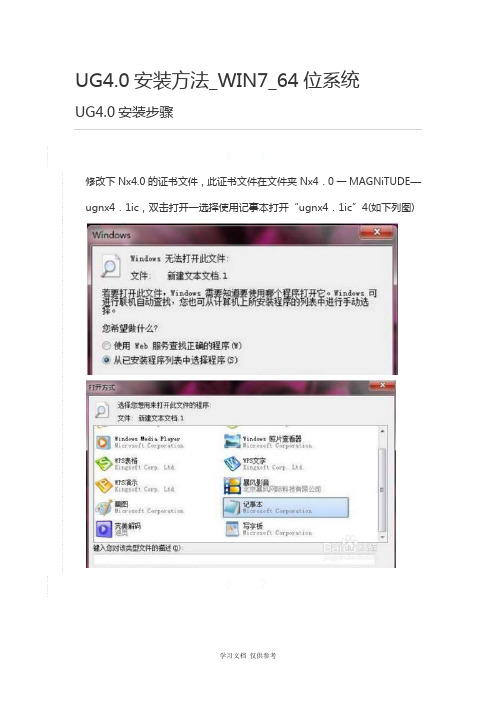
UG4.0安装方法_WIN7_64位系统UG4.0安装步骤1. 1修改下Nx4.0的证书文件,此证书文件在文件夹Nx4.0一MAGNiTUDE—ugnx4.1ic,双击打开一选择使用记事本打开“ugnx4.1ic”4(如下列图)2. 2打开后替换你的电脑名,要将下列图红框标标的部分替换为你自己的电脑名称;3. 33、win7与win8操作系统查看本机电脑名称方法:开始》右键点击电脑》属性即可看到本机名称(如图)14. 4由图片可以看到,这台电脑名为zl-001,那么把上一步红框标出的部分替换为zl-001即可。
(如图)5. 5注意:1、电脑名不能为中文,更改电脑名后需要垂起电脑,电脑名才有效。
2、修改后的证书文件,可以随意放在一个你方便找到的目录里,但文件夹不能是中文,接下来我们开始正式安装UG4.0软件。
6. 6打开Nx4.0安装包,找到1aunch.exe,双击运行7.7选择第二项:InstallLicense Server8.如不需要更改安装路径,直接点确定,在出与提示你选择证书时,浏览到刚刚已经修改好的证书文件(ugnx4.0.1i c)即可.9.然后再点击下一步,当装到一半如果提示你安装失败,没有权限启用服务。
10.需要点去取消并退出安装,如果是xP的系统,则不会出现安装失败问题。
11.要使用UG4.0成功安装在win7或WIN8操作系统上,需要按以下方法来修改文件。
1.找到NX4.0文件夹内的License Servers文件夹,路径为nx4.0\nxflexlm040\progfam files\UGS.复制此文件夹到安装目录(C:\Program Files\UGS),覆盖掉原来的LicenseSe rvers文件夹.2.配置许可服务器,打开C:\Program Files\ugs\license Servers\ugnxflexlm文件夹,找到lmtoos.exe文件,右键,以管理员身份运行。
UGNX40安装方法

4UGNX4.0安装方法:敬告:此软件只能在WINDOWS NT,WIN2000,WINDOWS XP、WINDOWS2003下使用。
软件为多国语言版本,安装时可通过语言选择来安装简体中文版。
绝对是正式简体中文版。
安装方法:1.查找你机器的“网络标识”(计算机名称)。
方法是,鼠标在桌面上点我的电脑--->属性(反键)--->网络标识--->完整的计算机名称,把名称抄下备用。
当然,如果你已经知道你计算机的“网络标识”,这一步可以不做。
2.把光盘上的UG目录拷贝到你的硬盘,进入该目录,把MAGNiTUDE下的文件ugnx4.lic的只读属性去掉(鼠标点该文件-->反键-->属性,把“只读”前面的勾去掉)。
用记事本打开ugnx4.lic, 将第1行中的QH用你机子的网络标识(计算机名)替换,例如我的机子网络标识是SUN,则改为SERVER SUN ANY 27000(原来为SERVER QH ANY 27000),改好后存盘备用。
3.进入光盘ugnxflexlm目录,运行setup,在安装过程中会提示你寻找license文件,点击NEXT会出错,这时使用浏览(Browse)来找到你硬盘上存放的UG\ugnx4.lic文件就可以了。
继续安装直到结束,目录路径不要改变,机器默认就行,(也可放在其它的盘里)。
4.进入光盘运行setup开始安装,并选择custom方式安装,选取所有的模块 ,再往下,会出现语言选择画面,请选择 Simplified Chinese(简体中文版),按提示一步一步安装直到结束。
(最好也不要改变安装目录路径)5.在运行UGNX前,一定要先运行lmtools.exe,启动服务程序。
你可以从程序栏运行它;也可以进入C:\Program Files\UGS\Unigraphics NX\UGFLEXLM\lmtools.exe运行。
然后,再运行Unigraphics,一切OK了,呵呵。
UG NX 4.0在Linux系统上的安装

1.下载1.1.UG UX 4.0 on Linux to 1.2.下载附件中的安装脚本文件2.安装:2.1. 将压缩包解压到本地硬盘(下面假定压缩包放用户目录下)引用:#tar-zxvpf ugnx4.tar.gz2.2. 将编辑好的ug_install替换掉原来~/ugnx4/ugnx040/下的同名文件。
官方放出的安装程序是在Suse Linux上调试的,在Debian、Ubuntu上安装需要对安装脚本做一些修改,这个修改后的安装脚本同时修正了安装后,flexlm(此为UG的许可服务)随机自动启动的问题。
2.3. 安装相关文件包(依赖文件)引用:#apt-getinstall libmotif3 tcsh pdksh libstdc++5Tips:I.libmotif3这个包很多源上都没有,我加了一个台湾的源,可以用:引用:deb /debian lenny main non-freeII.若系统中已经安装了ksh,为了避免冲突先将它卸载,或者修改/bin中ksh链接指向pdksh也可以。
2.4.执行安装的命令:引用:#cd ~/ugnx4/ugnx040/# ./ug_install -v2.5.安装过程中,要选择的地方|3-配置ug将要安装到哪个目录,建议不要修改|5-UG运行方式,服务器(server)/单用户(client)/服务器和用户端并存(both),如果选择server 和both,则需配置6。
|6-指定授权文件(和win版的授权文件共用,同样,要把host改成你的主机名)Tips:I:我们一般选择both,那就键盘输入5后,再输入3即可。
II:安装过程不是图形模式,需要键盘输入数字,然后ENTER现在到了,选择安装模块:我们全选,就直接输入ENTER安装结束后,提示重启。
2.6.重新进入系统,确定licence server已随系统自动启动。
开终端输入引用:#ps-A //查看检查进程列表中是否有lmgrd和uglmd。
UG4安装方法
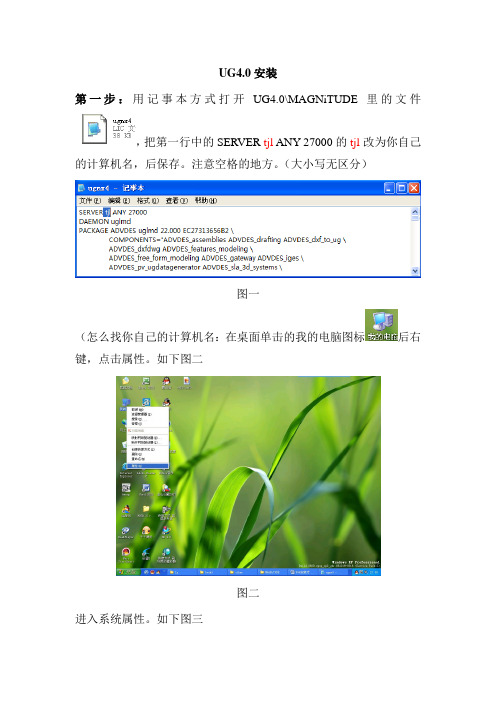
UG4.0安装
第一步:用记事本方式打开UG4.0\MAGNiTUDE里的文件
,把第一行中的SERVER tjl ANY 27000的tjl改为你自己的计算机名,后保存。
注意空格的地方。
(大小写无区分)
图一
(怎么找你自己的计算机名:在桌面单击的我的电脑图标后右键,点击属性。
如下图二
图二
进入系统属性。
如下图三
图三
点击计算机名。
完整的计算机名称:TJL就是计算机名。
如下图四)
图四
第二步:双击UG4.0安装启动图标进入安装界面如图五
图五
第三步:双击第二项安装解码器。
选择语言---安装类型---安装目录---选择解码文件。
需选择第一步改过的那个文件
,注意不要把选择安装路径那个看成是选择解码文件。
第四步:第三步完成后,双击第三项,选择安装语言,路径。
直至安装完成。
这一步安装时间比较长。
第五步:安装格式转换器。
双击后,就会自动完成安装。
安装模架库
把光盘中的文件夹复制到UG4。
0的安装目录下。
(如C:\Program Files\UGS\NX 4.0)替换掉里面的那个就
OK了。
如下图六
图六
二、UG2.0的模具模块的安装就直接运行那个安装文件就行了.。
WIN7下安装NX4.0许可证遇到的问题

我也遇到过啊,你在装完那个UGS Licen sing后,要打开那个DEMO32文件,然后找到你改过的UG.LIC文件,接着安装主程序就对了,改系统变量是不行的!不安装也能用U G nx5.0的好办法-绿色版UG nx5.0 告别繁琐的安装过程,直接拷贝使用,绝对的舒心首先把别人安装过后的文件夹拷贝到自己的电脑上任意一个盘里,如E盘根目录,然后再设置系统变量 1、新建变量名: UGI I_BAS E_DIR变量值E:\UG S\NX5.0(变量值不安装也能用UG n x5.0的好办法-绿色版UGnx5.0告别繁琐的安装过程,直接拷贝使用,绝对的舒心首先把别人安装过后的文件夹拷贝到自己的电脑上任意一个盘里,如E盘根目录,然后再设置系统变量1、新建变量名:U GII_B ASE_D IR 变量值 E:\UGS\NX 5.0(变量值随用户放的位置而改变路径,主要是找到NX 5.0文件夹的路径就行)2、新建变量名:U GII_L ANG 变量值s impl_chine se3、新建变量名:UGII_ROOT_DIR 变量值E:\UGS\NX 5.0\UG II(同1一样输入UGI I文件夹的路径)3、新建变量名: UGS_LICEN SE_SE RVER变量值28000@DADI-PC(@后是计算机名,要替换为为自己的先找到上次安装的[Licen se Se rvers文件夹(U G5是UG SLice nsing)]里面的*l mtool s.EXE*文件双击他会跳出对话框;选择co mfigServe rs幅面,里面有4个项目:第一个是名称这个可以不用设定,第二个是LMGRD.EXE的文件路径.第三个是KEY的路径(U G的密匙)第四个是d ebud文件的路径(一般名为ugf lexlm.log)第二和第四项的文件都在L icens e Ser vers目录下.第三项的KEY文件要把里面的计算机名称修改为自己的计算机名称.弄好后点S AVE S erver,然后到S TART/STOP/REREA D幅面下点击STAR T S erveR.最后到UG目录下找到U GII文件夹里的ug raf.e xe文件.双击就可以打开UG.这时启动的UG是英文的,要用中文就到环境变量里创建一个系统变量:点击新建输入变量名UGI I_LAN G 值 simp l_chi nese点击确定.然后打开UG就会发现UG已经是中文的(有时候要重启后才行)找了一个晚上,终于在blo gspot上找着了方法,大意就是用cmd命令开个网络服务。
Get格雅UG4.0安装方法WIN764位系统

UG4.0安装方法-WIN7-64位系统1. 1修改下Nx4.0的证书文件,此证书文件在文件夹Nx4.0一MAGNiTUDE —ugnx4.1ic,双击翻开一选择使用记事本翻开“ugnx4.1ic〞4(如下列图)2. 2翻开后替换你的计算机名,要将下列图红框标标的局部替换为你自己的计算机名称;3. 33、win7与win8操作系统查看本机计算机名称方法:开始?右键点击计算机?属性即可看到本机名称(如图)14. 4由图片可以看到,这台计算机名为zl-001,那么把上一步红框标出的局部替换为zl-001即可。
(如图)5. 5注意:1、计算机名不能为中文,更改计算机名后需要垂起电脑,计算机名才有效。
2、修改后的证书文件,可以随意放在一个你方便找到的目录里,但文件夹不能是中文,接下来我们开始正式安装UG4.0软件。
6. 6翻开Nx4.0安装包,找到1aunch.exe,双击运行7.7选择第二项:InstallLicense Server8.如不需要更改安装路径,直接点确定,在出与提示你选择证书时,浏览到刚刚已经修改好的证书文件(ugnx4.0.1i c)即可.9.然后再点击下一步,当装到一半如果提示你安装失败,没有权限启用效劳。
10.需要点去取消并退出安装,如果是xP的系统,那么不会出现安装失败问题。
11.操作系统上,需要按以下方法来修改文件。
1.找到NX4.0文件夹内的License Servers文件夹,路径为nx4.0\nxflexlm040\progfam files \UGS.复制此文件夹到安装目录(C:\Program Files\UGS),覆盖掉原来的LicenseSe rvers文件夹.2.配置许可效劳器,翻开C:\Program Files\ugs\license Servers\ugnxflexlm文件夹,找到lmtoos.exe文件,右键,以管理员身份运行。
〔注意:这里一定要以管理员身份运行〕12.接下来点去configse rvices手工进行设置13.Servlce name:F1exlm Servlce修改成Unig raphics License Server(这里需要手工输入)14.设置完成后点点击SAVE SERVICE保存。
- 1、下载文档前请自行甄别文档内容的完整性,平台不提供额外的编辑、内容补充、找答案等附加服务。
- 2、"仅部分预览"的文档,不可在线预览部分如存在完整性等问题,可反馈申请退款(可完整预览的文档不适用该条件!)。
- 3、如文档侵犯您的权益,请联系客服反馈,我们会尽快为您处理(人工客服工作时间:9:00-18:30)。
一.UG安装步骤:
1.拷贝CD1里MAGNiTUDE里的ugnx4.lic文件到你的硬盘上的一个英文分区盘的英文文件夹下,然后用记事本打开ugnx4.lic,将第一行的host替换为你当前计算机的名字,然后存盘退出。
2.安装Install License Server,当安装程序要License file的时候,请选择第一步中刚修改的ugnx4.lic文件,直至安装结束。
3.运行License Server(开始→程序→NX许可→LMTOOLS.exe),不要关闭,最小化就可以了。
4.安装NX,直到完成。
5.错误排除:-15,-18是LMTOOLS问题。
-97是host替换成计算机名的大小写不一致。
二.UG常见问题:
1.注释工具放置工具栏没有显示问题
鼠标在菜单处右键→自定义→命令→编辑→放置中将注释工具调到工具条上即可
2.表面粗糙度
UGII_env.dat中:
UGII_surface_finish=on
3.添加明细表
将明细表模版复制到tablefiles中后
双击tables.pax
4.调用图样
UGII_env.dat中:
UGII_patdir=C:\ugpattern
5.改工程图字体使制图中显示中文字体
UGII\UGfonts中:
将chinesef.fnx重命名为blockfont.fnx
6.UG版本显示
两种方法:
1)新建环境变量:
UGII_Display_Debug=1
2)打开UG目录下的ugii_env.dat
末尾加入UGII_DISPLAY_DEBUG=1
保存退出
7.建立宏文件
作用:避免重复工作
工具→宏→开始记录,记录结束后,停止→保存
每次可使用快捷键Ctrl+Shift+P加载你建立的宏文件
8.保存定制好的菜单
工具→自定义角色→创建一个.mtx文件
加载同理
9.工程制图设置(接近国标)
实用工具→用户默认设置→管理当前设置→导入默认设置NX4_metric_def.dpv
10.Windows下不能看到UG Part的缩略图问题
UGS\NX 4.0\UGII下,将ugshext.dll复制到C:\WINDOWS\system32下
开始→运行,输入regsvr32 ugshext.dll,回车
11.建立主模板文件
作用:避免重复工作,统一设计规范,提高效率。
1)新建一个公制的UG文件,存放在任意目录下
2)在该文件中做好相关的设置和定义工作,如建模、制图等
3)保存
4)UG主界面中选择首选项→资源板→打开资源板
通过浏览…\UGII\html_files选择metric_model_templates.pax,确定5)UG资源条中增加了一项Master Model Template(metric)
空白出右击,选择新条目→主模型模板→选择你创建的模板文件
6)关闭所有,资源条面板上找到模板,拖到窗口,建立模型,保存产生新零件
12.手动修改标注尺寸
编辑→注释→文本
13.装配图中的部件图保持原来颜色
装配导航器→选中→右击属性→装配→选中特定的组件颜色
14.出图(绘图,转化成PDF)
1)解压缩5D_PDF_Creator,安装
2)新建环境变量,系统变量,变量名为ugii_sdi_server_cfg_dir,值为c:\ugprinter
3)文件→实用工具→打印机管理→创建并编辑→打印机组c:\ugprinter→确定打印机→添加,打印机类型为+HP:HP Postscript Multi-Bin Generic,确定5)文件→绘图,源为图纸页,颜色为白纸黑字,宽度为使用定制的3个宽度,细:0.175,正常:0.35,粗:0.7,选中使用图纸页宽度
6)绘图→绘图→打印设定,图纸自选,颜色为单色;打印布局,水平、垂直均为中心;调整比例为适应纸张大小
15.
解决办法:这是由于硬盘格式为非NIFS造成的,可先将UGII目录下的UGDOC文件夹复制到别处,然后点击取消,回滚结束后,将刚才的UGDOC转移到UG目录下即可。
